Sobat Blogger - android.process.media telah berhenti adalah masalah umum yang dapat terjadi Kapan saja dan disebabkan terutama karena dua aplikasi, Download Manager dan media Storage.
Sebelum kita menyimpulkan bahwa ini tidak dapat dipecahkan tanpa dukungan dari teknisi, saya akan menyarankan Anda untuk mencoba metode berikut ini:
Hidupkan kembali perangkat dan kembali ke aplikasi dan aktifkan kembali kerangka kerja layanan Google; kemudian menguji untuk melihat apakah masalah teratasi; Jika tidak maka Lanjutkan dengan metode 2:
Hal ini dapat menghapus kontak Anda jadi silakan kembali mereka sebelum melakukan metode ini. Banyak orang menghadapi masalah karena mereka memiliki masalah sinkronisasi kontak mereka dengan Google. Meskipun mungkin tampak seperti apa-apa, itu merusak dengan telepon dan sebagai hasilnya, Anda melihat pesan kesalahan bermunculan.
Demikianlah artikel Cara Ampuh Mengatasi android.process.media Telah Berhenti by Sobat Blogger. Mudah-mudahan bisa memberi manfaat untuk anda semua dan sampai jumpa di postingan selanjutnya. Terima kasih
Sebelum kita menyimpulkan bahwa ini tidak dapat dipecahkan tanpa dukungan dari teknisi, saya akan menyarankan Anda untuk mencoba metode berikut ini:
Hapus cache & data
- Pergi ke pengaturan > aplikasi > mengelola aplikasi dan pastikan untuk melihat di bawah ' semua ' tab. Gulir ke bawah dan temukan kerangka kerja layanan Google dan Kosongkan cache dan data untuk yang satu ini.
- Setelah melakukan itu, gulir ke bawah dan menemukan Google Play. Tekan di atasnya dan Hapus cache data untuk yang satu ini juga. Play Store cache yang jelas
- Sekarang tekan tombol kembali dan pilih kerangka layanan Google dari semua aplikasi > memaksa berhenti > Hapus cache > OK
- Sekarang buka Google Play dari laci aplikasi Anda dan ketika diberi kesalahan, klik OK.
- Matikan perangkat Anda dengan menahan tombol power dan klik shut down/reboot.
Hidupkan kembali perangkat dan kembali ke aplikasi dan aktifkan kembali kerangka kerja layanan Google; kemudian menguji untuk melihat apakah masalah teratasi; Jika tidak maka Lanjutkan dengan metode 2:
Setel ulang preferensi aplikasi
- Buka pengaturan di ponsel Anda.
- Jelajahi "Application Manager" atau "Apps". Sebagai ponsel yang berbeda bervariasi, nama dapat selalu berbeda.
- Sekarang Anda akan melihat aplikasi yang berbeda yang terdaftar di depan Anda. Tanpa mengubah apa pun, mencari menu (banyak ponsel memilikinya di sisi kanan atas sementara beberapa mungkin menemukannya setelah mengklik tombol menu di ponsel mereka).
- Di sini Anda menemukan pilihan "reset App Preferences". Klik dan mudah-mudahan, Anda akan bebas dari semua kekhawatiran.
Membersihkan kontak dan kontak penyimpanan
- Buka pengaturan di ponsel Anda.
- Jelajahi "Application Manager" atau "Apps". Seperti berbagai ponsel bervariasi, nama dapat selalu berbeda.
- Sekarang Cari "kontak" aplikasi dari semua aplikasi yang terdaftar. Klik di atasnya.
- Di sini Anda akan melihat pilihan "Storage". Klik.
- Sekarang Hapus data dan Clear Cache; mudah-mudahan Anda akan baik untuk pergi.
Menonaktifkan penyimpanan media
- Buka pengaturan di ponsel Anda.
- Jelajahi "Application Manager" atau "Apps". Seperti berbagai ponsel bervariasi, nama dapat selalu berbeda.
- Sebelum melanjutkan, carilah pilihan di kanan atas dan Toggle "Show System". Hal ini dapat memungkinkan Anda untuk menemukan media penyimpanan dari daftar aplikasi jika belum terlihat.
- Sekarang Cari "media Storage" aplikasi dari semua aplikasi yang terdaftar. Klik di atasnya.
- Nonaktifkan sepenuhnya dengan mengklik Nonaktifkan.
Periksa sinkronisasi Google & setelan penyimpanan media
- Pastikan Anda memiliki cadangan lengkap gambar sebelum mencoba metode ini.
- Hentikan sinkronisasi Google. Anda dapat melakukan ini dengan masuk ke pengaturan > account dan personal > Google Sync > Hapus centang semua kotak
- Nonaktifkan dan Bersihkan semua data media Storage. Untuk melakukan ini pergi ke Settings > Apps > semua aplikasi > penyimpanan media > Hapus data > Nonaktifkan
- Nonaktifkan dan Hapus data Download Manager menggunakan metode yang sama seperti di atas.
- Setelah melakukan hal ini, matikan perangkat Anda dan nyalakan.
- Setelah melakukan ini, pesan tidak akan muncul
Demikianlah artikel Cara Ampuh Mengatasi android.process.media Telah Berhenti by Sobat Blogger. Mudah-mudahan bisa memberi manfaat untuk anda semua dan sampai jumpa di postingan selanjutnya. Terima kasih


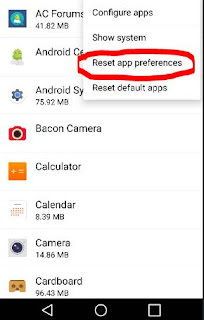

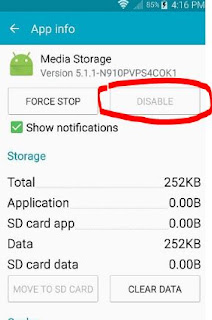
Comments
Post a Comment